文章详情页
win11鼠标自动漂移解决方法
浏览:58日期:2023-01-10 08:22:30
有朋友在更新win11系统后,出现了鼠标自动漂移的问题,尤其是在快速拖动窗口的时候最为明显。这可能是由于tpm的相关进程导致,也可能是出现了与鼠标冲突的软件,下面一起来解决一下吧。
win11鼠标自动漂移怎么解决:方法一:
1、首先我们右键“此电脑”,打开“管理”
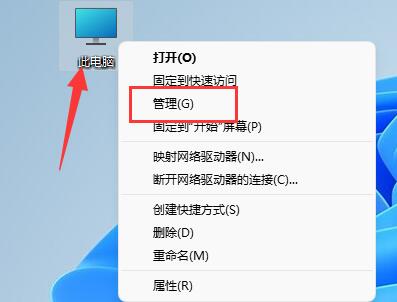
2、接着依次展开其中的“任务计划程序库”-“Microsoft”-“Windows”文件夹。
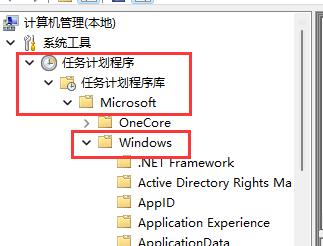
3、然后在左侧列表下找到“TPM”,点击进入。
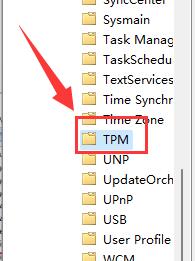
4、进入后,右键最上方的任务,将他“禁用”即可。

方法二:
1、如果禁用了任务还是鼠标漂移,可能是软件冲突。
2、根据用户反馈,这可能是由于“translucentTB”导致的,右键将它“退出”即可解决鼠标漂移。
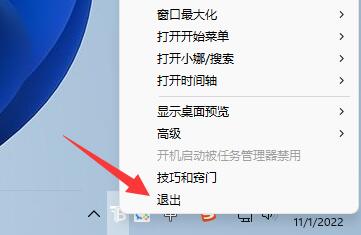
相关文章:鼠标一会失灵一会正常 | 键盘失灵怎么办
如果使用上面两种方法都解决不了问题,那么可能就是你鼠标坏了。
以上就是win11鼠标自动漂移解决方法的全部内容,望能这篇win11鼠标自动漂移解决方法可以帮助您解决问题,能够解决大家的实际问题是好吧啦网一直努力的方向和目标。
相关文章:
1. Windows 注册表LastKey键值的设置技巧2. 中兴新支点操作系统全面支持龙芯3A3000 附新特性3. 通过修改注册表来提高系统的稳定安全让计算机坚强起来4. 统信uos系统怎么管理打印界面和打印队列?5. 如何在电脑PC上启动Windows11和Linux双系统6. Win10重置后驱动要重新装吗?Win10重置后驱动还在吗?7. Windows Modules Installer Worker是什么进程?硬盘占用100%的原因分析8. 鼠标怎么设置为左手? deepin20左手鼠标设置方法9. VMware Workstation虚拟机安装VMware vSphere 8.0(esxi)详细教程10. Fdisk硬盘分区图文教程(超详细)
排行榜

 网公网安备
网公网安备